So addieren und subtrahieren sie stunden von der zeit in excel
Sie können die folgenden Grundformeln verwenden, um in Excel Stunden zu einer Zeit zu addieren und davon zu subtrahieren:
Formel 1: Zeit um Stunden verlängern
= A1 +(3/24)
Diese spezielle Formel addiert 3 Stunden zur Stunde in Zelle A1 .
Formel 2: Stunden von der Zeit subtrahieren
= A1 -(3/24)
Diese spezielle Formel subtrahiert 3 Stunden von der Zeit in Zelle A1 .
Diese Formel funktioniert mit Zeiten und Datum-Uhrzeiten in Excel.
Hinweis : Sie müssen die Anzahl der Stunden durch 24 dividieren, da Excel sonst versucht, 3 Tage anstelle von Stunden zu addieren oder zu subtrahieren.
Die folgenden Beispiele zeigen, wie die einzelnen Formeln in der Praxis verwendet werden.
Beispiel 1: Addieren und subtrahieren Sie Stunden von der Zeit in Excel
Der folgende Screenshot zeigt, wie man in Excel 3 Stunden zu einer Spalte mit Zeitwerten hinzufügt:
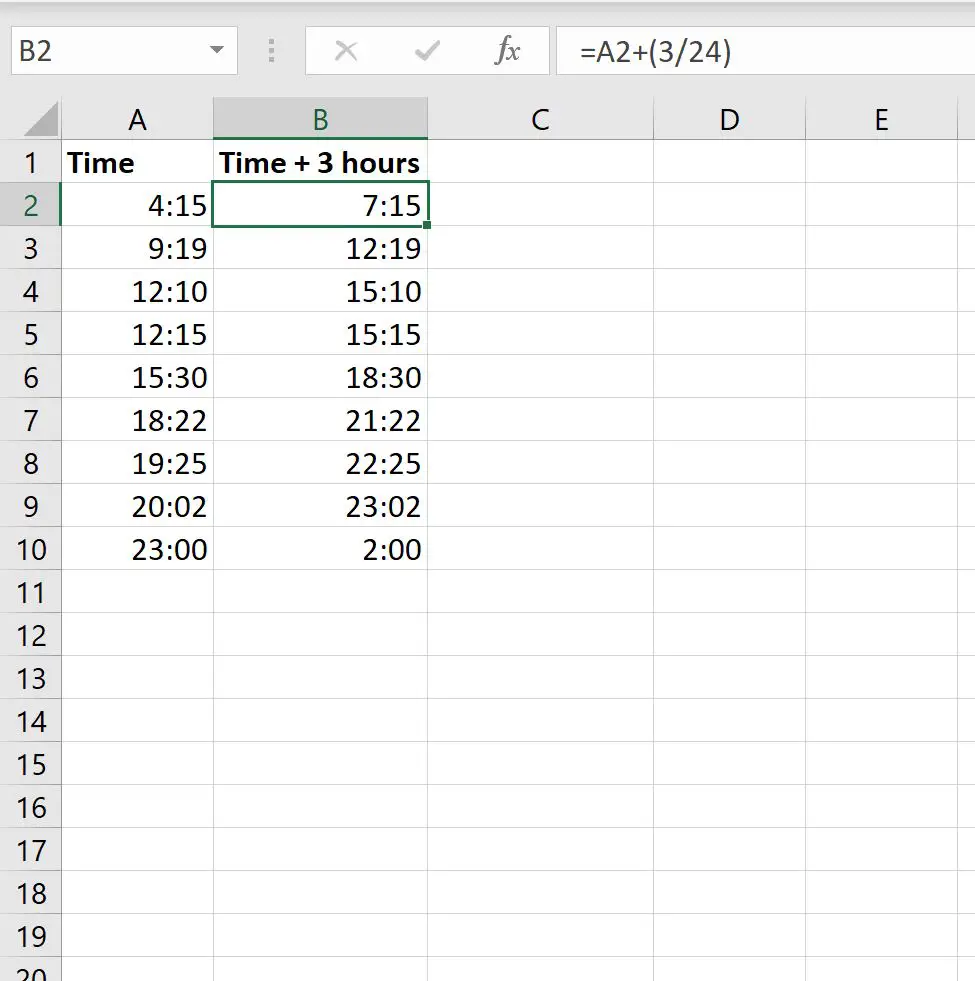
Die Werte in Spalte B stellen die Werte in Spalte A plus 3 Stunden dar.
Genauso gut können wir von jedem Zeitwert in Spalte A 3 Stunden abziehen:
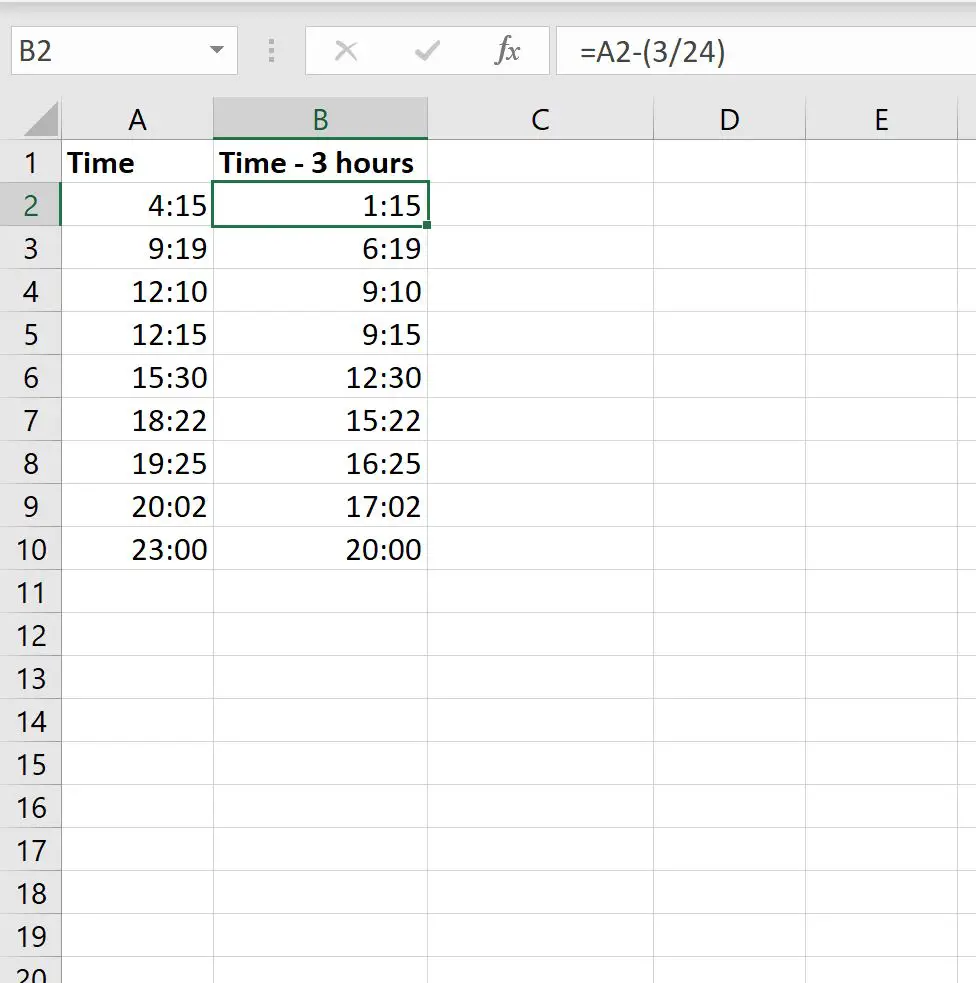
Die Werte in Spalte B stellen die Werte in Spalte A minus 3 Stunden dar.
Beispiel 2: Stunden von DateTime in Excel addieren und subtrahieren
Der folgende Screenshot zeigt, wie man in Excel 3 Stunden zu einer Spalte mit Datums-/Uhrzeitwerten hinzufügt:
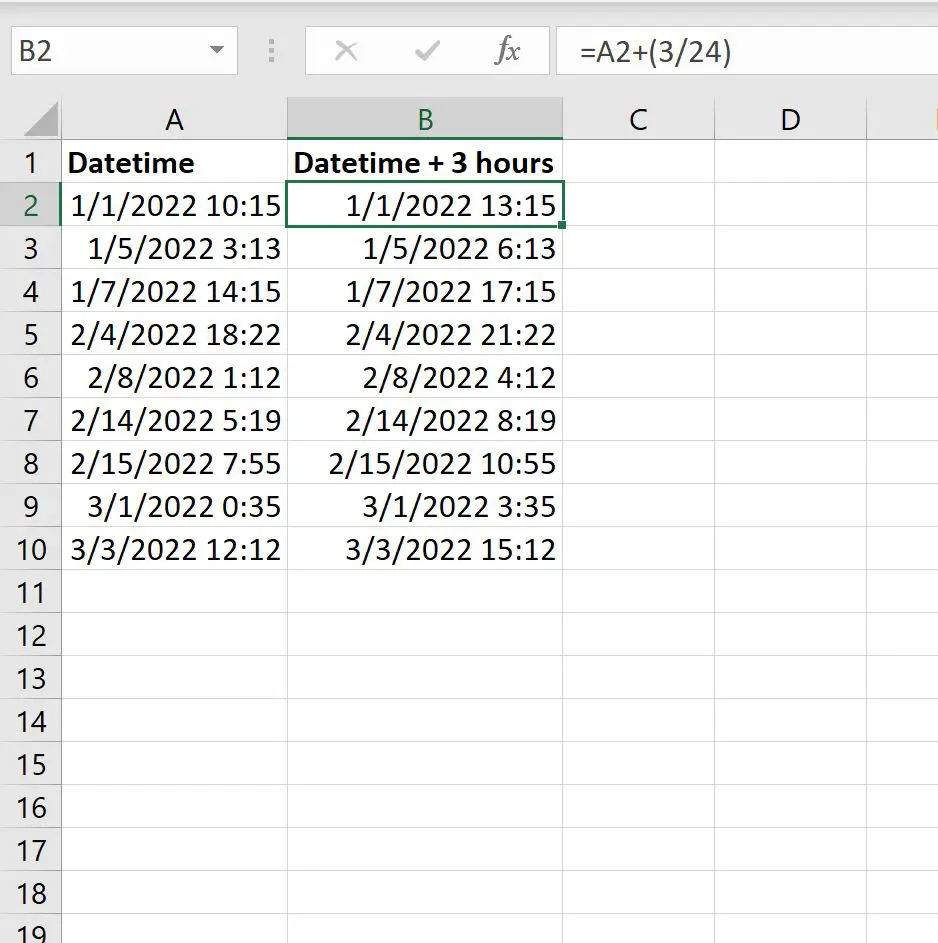
Die Datums-/Uhrzeitwerte in Spalte B repräsentieren die Datums-/Uhrzeitwerte in Spalte A mit drei addierten Zeiten.
Wir können genauso einfach 3 Stunden von jedem Datum/Uhrzeit-Wert in Spalte A abziehen:
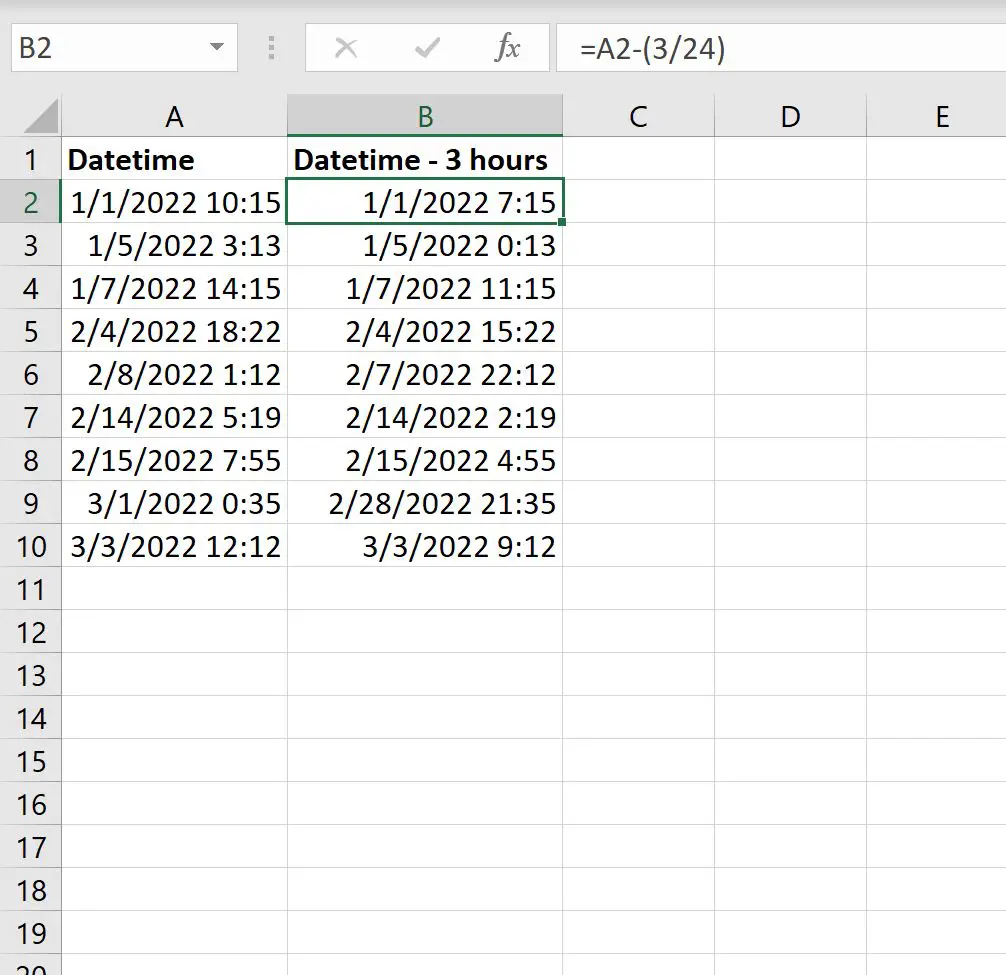
Die Datums-/Uhrzeitwerte in Spalte B repräsentieren die Datums-/Uhrzeitwerte in Spalte A mit drei addierten Zeiten.
Zusätzliche Ressourcen
In den folgenden Tutorials wird erklärt, wie Sie andere häufige Aufgaben in Excel ausführen:
So addieren und subtrahieren Sie bisherige Wochen in Excel
So konvertieren Sie das Datum in Excel in das Monats- und Jahresformat
So berechnen Sie die Differenz zwischen zwei Datumsangaben in Excel